구글 드라이브는 필수 도구지만, 다운로드 오류로 답답할 때가 있습니다. 이 글에서는 다운로드 문제 해결 팁과 용량 초과 대처법을 알아봅니다. 쾌적한 파일 관리를 시작해 볼까요?
권한 오류 해결법

“액세스 거부”나 “파일 없음” 오류는 권한 설정 문제일 수 있습니다. 파일 소유자가 다운로드 권한을 제한했을 가능성이 높습니다.
권한 재설정 요청
파일 공유자에게 다운로드 권한 재설정을 요청하세요. 소유자는 ‘링크가 있는 모든 사용자’에게 권한을 줄 수 있습니다.
파일 상태 확인
공유 링크가 비활성화되었거나 파일이 삭제되었을 수도 있습니다. 파일 소유자에게 공유 상태를 확인해 보세요.
계정 및 브라우저 점검
계정 동기화 문제나 브라우저 캐시 문제일 수도 있습니다. 동기화 확인 후 캐시/쿠키를 삭제하고 재시도하세요.
드라이브 오류 확인
드물게 구글 드라이브 자체 오류일 수 있습니다. 잠시 후 다시 시도하거나 다른 브라우저를 사용해 보세요.
공유 파일 문제 해결

공유 파일 다운로드 불가 시 몇 가지 사항을 확인해야 합니다. 권한 설정, 네트워크 환경, 파일 상태 등을 점검해 보세요.
다운로드 권한 확인
파일 소유자에게 다운로드 권한이 설정되었는지 확인하세요. ‘링크가 있는 모든 사용자’로 설정되었는지 확인이 필요합니다.
네트워크 환경 점검
불안정한 Wi-Fi 연결은 다운로드 중단을 유발할 수 있습니다. 안정적인 환경에서 재시도하거나 크롬 브라우저를 사용해 보세요.
파일 삭제 여부 확인
파일 소유자가 파일을 삭제했을 가능성도 있습니다. 원본 파일 삭제 시 공유 링크는 작동하지 않습니다.
할당량 초과 해결
‘할당량 초과’ 메시지는 구글의 일시적 다운로드 제한일 수 있습니다. 사본을 만들거나 압축하여 공유해 보세요.
드라이브 용량 확인
구글 드라이브 용량 부족도 원인일 수 있습니다. 불필요한 파일을 삭제하거나 용량을 추가 구매하세요.
일반적인 해결 팁

다운로드 오류 발생 시 일반적인 해결 팁을 활용해 보세요. 인터넷 연결, 브라우저, 캐시 문제 등을 점검합니다.
인터넷 연결 확인
Wi-Fi나 데이터 연결 상태를 확인하고, 다른 웹사이트 접속을 시도해 보세요. 인터넷 연결이 필수적입니다.
브라우저 변경
크롬 브라우저를 사용하면 다운로드 속도와 안정성이 향상될 수 있습니다. 다른 브라우저를 사용 중이라면 변경해 보세요.
확장 프로그램 확인
브라우저 확장 프로그램이 다운로드 기능을 방해할 수 있습니다. 드라이브 관련 확장 프로그램을 비활성화해 보세요.
캐시 삭제
구글 드라이브 캐시가 문제 원인일 수 있습니다. 설정에서 캐시를 삭제하고 다시 시도해 보세요.
지원팀 문의
위 방법으로 해결 안 되면 구글 드라이브 지원팀에 문의하세요. 공식적인 지원을 받는 것이 가장 확실합니다.
용량 초과 해결: 테이크아웃 활용
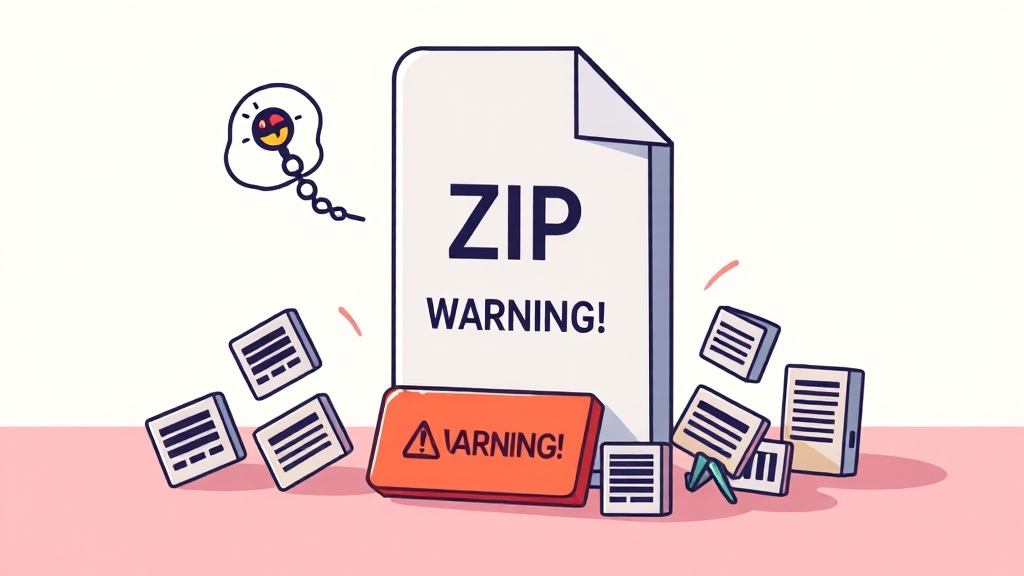
다운로드 용량 초과 시 구글 테이크아웃을 활용하면 편리합니다. 구글 계정 데이터를 압축하여 다운로드할 수 있습니다.
테이크아웃 접속 및 로그인
구글 테이크아웃 웹사이트에 접속하여 구글 계정으로 로그인하세요. 다운로드할 준비를 합니다.
드라이브 데이터 선택
다운로드할 데이터 선택 단계에서 ‘드라이브’를 선택하세요. 원하는 데이터만 선택할 수 있습니다.
파일 형식 및 크기 설정
다운로드 형식을 ZIP으로 설정하고, 파일 크기를 설정하세요. 최대 50GB까지 설정 가능합니다.
다운로드 및 압축 해제
압축 완료 후 이메일로 전송된 링크를 통해 다운로드하세요. 다운로드 후 압축 해제해야 파일을 사용할 수 있습니다.
대용량 파일 분할

대용량 파일 다운로드 시 압축 및 분할 방법을 활용하세요. 용량 제한을 극복할 수 있습니다.
파일 압축
구글 드라이브 내에서 파일을 압축하여 용량을 줄이세요. 여러 파일을 하나로 묶을 수 있습니다.
파일 분할
압축 후에도 용량이 크다면 파일 분할 프로그램을 사용하세요. 파일을 여러 개로 나누어 다운로드할 수 있습니다.
네트워크 환경 점검
안정적인 네트워크 환경에서 다운로드를 진행하세요. 오류 발생 가능성을 줄일 수 있습니다.
테이크아웃 활용
구글 테이크아웃을 사용하여 대용량 파일을 다운로드하세요. 계정 데이터를 압축하여 한 번에 다운로드할 수 있습니다.
다운로드 속도 향상
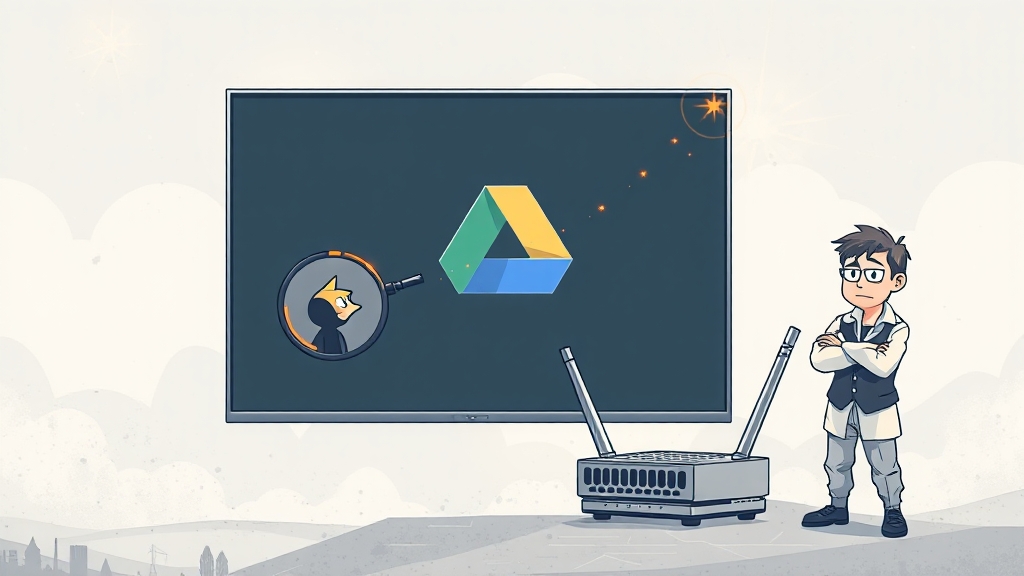
구글 드라이브 다운로드 속도가 느리다면 몇 가지 방법을 시도해 보세요. 인터넷 연결, 서버 상태, 캐시 등을 점검합니다.
인터넷 연결 확인
Wi-Fi 신호 강도와 다른 프로그램의 인터넷 사용량을 확인하세요. 유선 연결이 더 안정적일 수 있습니다.
서버 상태 확인
구글 드라이브 서버 문제로 속도가 느릴 수 있습니다. 다른 시간대에 다시 시도해 보세요.
캐시 삭제
구글 드라이브 캐시를 삭제하여 속도 저하 문제를 해결하세요. 설정에서 캐시를 삭제할 수 있습니다.
안정적인 네트워크 환경
대용량 파일 다운로드 시 안정적인 네트워크 환경이 중요합니다. 오류 발생 시 재시도하거나 파일 크기를 줄여보세요.
문제 지속 시 지원팀 문의
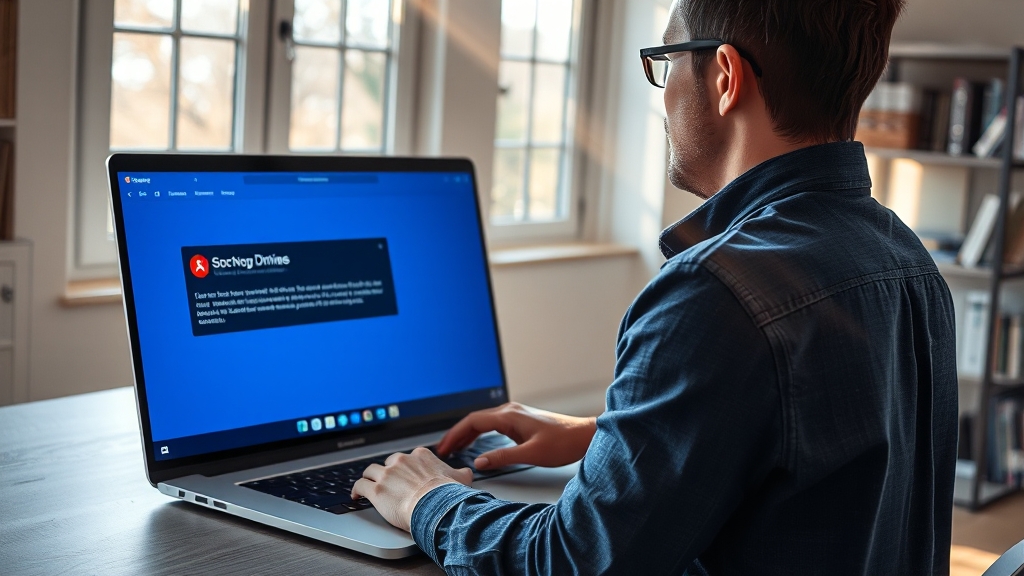
여러 방법을 시도해도 문제가 지속되면 구글 드라이브 지원팀에 문의하세요. 전문적인 도움을 받을 수 있습니다.
문의 전 준비
오류 메시지, 시도했던 해결 방법, 현재 상황을 자세히 설명하세요. 문제 해결에 도움이 됩니다.
도움말 센터 확인
구글 드라이브 도움말 센터에서 자주 묻는 질문을 확인하세요. 이미 해결책이 있을 수도 있습니다.
지원팀에 문의
도움말 센터에서 해결책을 찾지 못했다면 지원팀에 문의하세요. 공식적인 지원을 받을 수 있습니다.
마무리
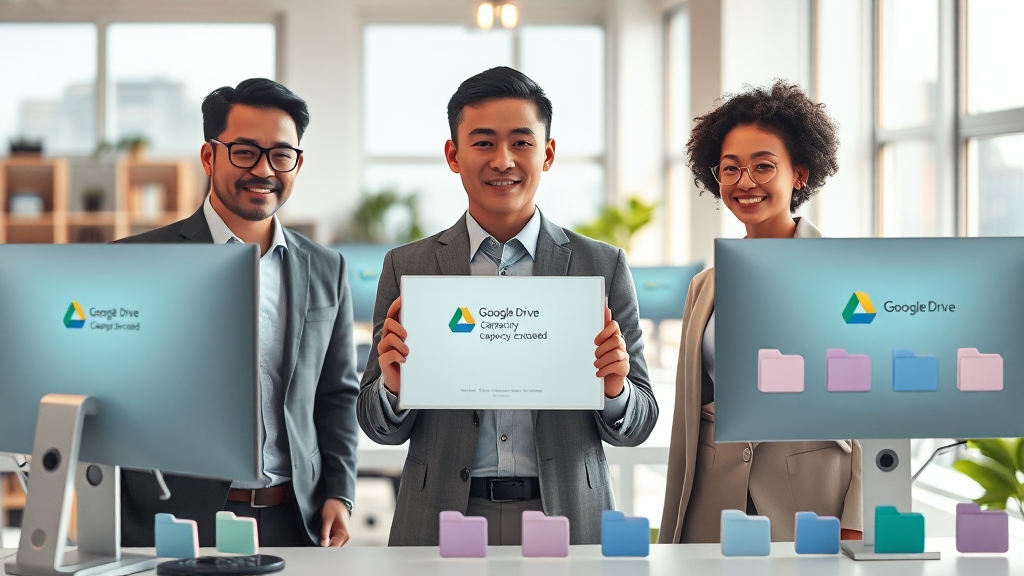
구글 드라이브 다운로드 오류 해결 방법과 용량 초과 대처법을 알아봤습니다. 이제 팁들을 활용하여 쾌적하게 파일을 관리하세요!
자주 묻는 질문
구글 드라이브에서 다운로드 권한 오류가 발생하면 어떻게 해야 하나요?
파일 소유자에게 다운로드 권한을 다시 설정해 달라고 요청하거나, 파일 소유자가 공유 링크를 비활성화 또는 파일을 삭제했을 가능성을 확인해 보세요.
공유 파일을 다운로드할 수 없을 때 확인해야 할 사항은 무엇인가요?
파일 소유자에게 다운로드 권한이 제대로 설정되어 있는지, 네트워크 환경이 안정적인지, 파일이 삭제 또는 이동되었는지 확인해 보세요.
구글 드라이브 다운로드 오류를 해결하기 위한 일반적인 팁은 무엇인가요?
인터넷 연결 상태를 확인하고, 크롬 브라우저를 사용해 보거나, 브라우저 확장 프로그램을 비활성화하고, 구글 드라이브 캐시를 삭제해 보세요.
다운로드 용량 초과 문제를 해결하기 위해 구글 테이크아웃을 어떻게 활용하나요?
구글 테이크아웃 웹사이트에서 ‘드라이브’를 선택하고 다운로드 형식을 설정한 후, 다운로드 링크를 통해 파일을 다운로드하세요.
구글 드라이브 다운로드 속도를 향상시키는 방법은 무엇인가요?
인터넷 연결 상태를 확인하고, 다른 프로그램의 인터넷 사용을 줄이거나, 구글 드라이브 캐시를 삭제해 보세요.
